如今,计算机系统已经处于一个不断更新的时代。从之前的win7、win8到现在的win10,都在不断发展。就连最新的系统win10也出了很多版本。现在有了最新的创新。
最新版本的win10支持使用虚拟机,这给广大网民带来了很大的好消息,但是有一个问题就是虽然可以使用虚拟机,但是不能面对网络,这就可以省去很多麻烦。电脑增加了很多障碍。
没有网络,相当于无法使用,使用效果大打折扣。win10虚拟机正式使用前必须解决无法上网的问题。比如最近有用户来到这个网站反映win10系统的虚拟机无法连接网络。
如何处理win10系统的虚拟机无法连接网络的问题?
win10系统虚拟机无法连接互联网问题的解决方案;
1.选择虚拟网卡“VMnet8”和“Ethernet”,右键“Bridge”,系统会自动创建一个网桥“Ethernet 2”。
2.将网桥“Ethernet 2”的IPv4改为静态IP(我的路由器地址是192.168.10.1,所以网桥的地址设置为192.168.10.28),测试电脑可以上网;
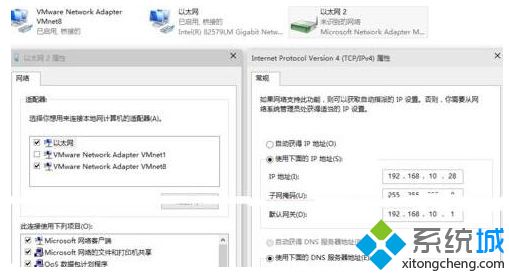
3.打开VMware工作站主程序,“编辑”-“虚拟网络编辑器”,将VMnet8的子网IP改为192 . 168 . 10 . 0;
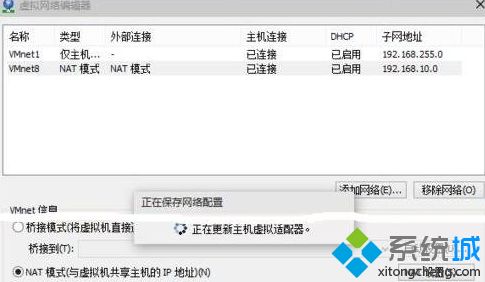
4.虚拟机-设置-网卡-自定义特定网络-VMNET 8 (NAT模式)-确定。
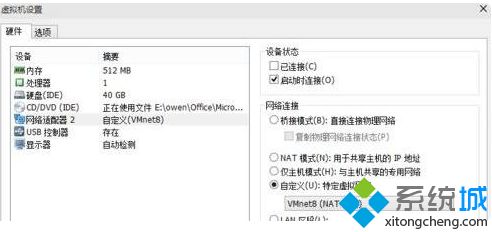
5.进入虚拟机,系统显示“本地连接”未连接;
6.右键单击VMware主程序右下角的“网络状态图标”-“连接”。如果路由器开启了DHCP功能,会自动获取IP,测试上网是否正常。
以上内容是关于win10系统虚拟机无法连接网络的解决方案。不知道大家有没有学过。如果你也有同样的问题,可以按照边肖的方法自己尝试一下,希望能帮你解决问题。
谢谢大家!了解更多教程信息,关注我们的系统世界网站~ ~ ~








